NVIDIA Jetson Nano 2GB 系列文章(36):加入USB输入与RTSP输出
本文以上一期Python版的deepstream-teat1为基础,分别在输入与输出添加功能的两个扩展应用:deepstream-teat1-usbcam与deepstream-teat1-rtsp-out,分别将输入源从视频文件变成USB摄像头,以及将输出从显示屏变成RTSP视频流。接下去同样从代码内容来看看这两个部分需要进行怎样的修改。
- 将输入源从视频文件修改成USB摄像头
- 文件路径:<DeepStream>/sources/deepstream_python_apps/apps的deepstream-test1-usbcam/deepstream_test_1_usb.py
- 范例功能:将deepstream-test1的视频文件输入改成USB摄像头
- 插件流:v4l2src --> videoconvert--> nvvideoconvert --> nvstreammux --> nvinfer --> nvvideoconvert --> nvdsosd --> nvegltransform --> nveglglessink
- 修改重点:
- 将原本数据源插件从filesrc改成v4l2src
- 将原本格式转换插件从h264相关的,改成符合USB摄像头原始数据格式相关的
现在进去看看deepstream_test_1_usb.py与前面deepstream_test_1.py有那些修改的地方。
首先在创建阶段的修改,原本用H264视频文件输入的部分,需要以下四个元件:
|
source = Gst.ElementFactory.make("filesrc", "file-source") h264parser = Gst.ElementFactory.make("h264parse", "h264-parser") decoder = Gst.ElementFactory.make("nvv4l2decoder", "nvv4l2-decoder") streammux = Gst.ElementFactory.make("nvstreammux", "Stream-muxer") |
如今要改成USB摄像头输入时,就需要把输入的元件改成以下六个元件:
|
source = Gst.ElementFactory.make("v4l2src", "usb-cam-source") caps_v4l2src = Gst.ElementFactory.make("capsfilter", "v4l2src_caps") vidconvsrc = Gst.ElementFactory.make("videoconvert", "convertor_src1") nvvidconvsrc=Gst.ElementFactory.make("nvvideoconvert", "convertor_src2") caps_vidconvsrc = Gst.ElementFactory.make("capsfilter", "nvmm_caps") streammux = Gst.ElementFactory.make("nvstreammux", "Stream-muxer") |
这里面的第3~4行添加videoconvert->nvvideoconvert的元件,最主要是因为nvvideoconvert并不支持所有原始格式,例如某些品牌usb摄像头常用的YUYV这种格式,但是我们需要获得nvvideoconvert所能支持的摄像头原始格式,于是GStreamer的videoconvert就能起到调节的作用。
Videoconvert插件确保提供支持原始格式的超集,然后再由nvvideoconvert插件调用NvBufSurface API将传入的原始缓冲区,转换格式存到NVMM Mem里。
接下去在设置caps_v4l2src与caps_vidconvsrc元件参数的部分,并将输入源设定为程式所接受的第一个参数指,最后还设置“sync=false”以避免在显示接收器处出现延迟帧下降,其他设定指与test1的内容一致:
|
caps_v4l2src.set_property('caps', Gst.Caps.from_string("video/x-raw, framerate=30/1")) caps_vidconvsrc.set_property('caps', \ Gst.Caps.from_string("video/x-raw(memory:NVMM)")) source.set_property('device', args[1]) 。。。。 sink.set_property('sync', False) |
后面的元件添加、元件连接、创建事件循环、播放并收听事件等部分的代码,则与deepstream_test_1.py是一致的,甚至osd_sink_pad_buffer_probe的代码也是完全一样的,这表示我们只要简单地将输入阶段的插件进行合适的替换,就能修改输入源的变更,十分简单。
请先将USB摄像头连接到设备上,然后执行以代码:
|
cd <DeepStream根目录>/sources/deepstream_python_apps/apps cd deepstream-test1-usbcam python3 deepstream_test_1_usb.py |
下面截屏就是打开USB摄像头,对着屏幕上播放的视频进行识别的结果:
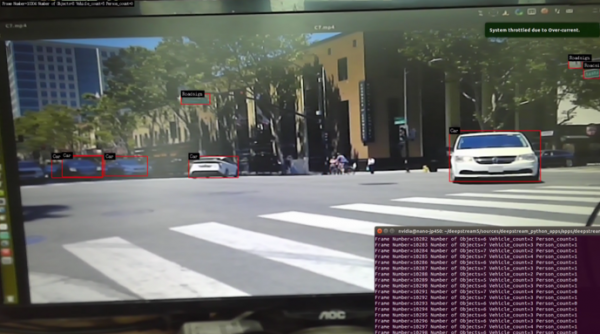
总的来说,大约就修改不到10行的内容,就将原本视频文件输入的功能改成USB输入的方式,里面最关键的重点就在于需要加入videoconvert这个插件,来适应各个摄像头硬件厂家所支持的原始格式。
您可以比照这个放松,自行尝试将输入源修改成CSI摄像头或IP摄像头输入,或者可以在多种输入源中任选一种作为输入的方式。
- 将输出从显示屏转成RTSP视频流
- 文件路径:<DeepStream>/sources/deepstream_python_apps/apps的deepstream-test1-rtsp-out/deepstream_test1_rtsp_out.py
- 范例功能:将deepstream-test1的输出透过RTSP协议转向其他电脑
- 修改重点:在nvdsosd之后添加将格式转成符合RSTP协议的H264格式,主要如下:
- nvvideoconvert:将视频颜色格式从RGBA转换成I420
- CapsFilter:对数据实施限制(无数据修改)
- nvv4l2h264enc:将I420格式的原始数据转成H264编码
- RtpH264Pay:将H264编码的有效负载转换为RFC 3984格式的RTP数据包
- UDPSink:向网络发送UDP数据包,当rtph264pay数据包与RTP有效负载配对时,就会生成RTP视频流。
这是一种实用性非常高的应用,很多时候部署在边缘端的AIOT计算设备,无法在机器上直接安装显示器去监控现场的状况,这时候用RTSP协议发出视频流,我们可以在其他设备上透过VLC之类的视频播放器,观看边缘设备上的识别结果,过程中可能会有些许的延迟,但总体来说确实非常方便部署的技术。
由于本实验需要用到gst-rtsp-server库,因此需要先进行以下的安装:
|
sudo apt update sudo apt-get install libgstrtspserver-1.0-0 gstreamer1.0-rtsp sudo apt-get install libgirepository1.0-dev sudo apt-get install gobject-introspection gir1.2-gst-rtsp-server-1.0 |
这个项目的输入部分还是使用deepstream-test1的H264视频文件,唯一改变的地方就是输出的方式,也就是在deepstream_test_1.py管道流nvdsosd之前的代码可以不做更动,重点在后面的部分。
在deepstream_test1_rtsp_out.py里面,从第179行(nvdsosd之后)才开始产生变化,这里开始添加一些插件元件:
|
nvvidconv_postosd = Gst.ElementFactory.make("nvvideoconvert", "convertor_postosd") # 创建caps过滤器 caps = Gst.ElementFactory.make("capsfilter", "filter") caps.set_property("caps", Gst.Caps.from_string("video/x-raw(memory:NVMM), format=I420"))
# 根据输入参数选择使用的编码器,预设为H264 if codec == "H264": encoder = Gst.ElementFactory.make("nvv4l2h264enc", "encoder") elif codec == "H265": encoder = Gst.ElementFactory.make("nvv4l2h265enc", "encoder") encoder.set_property('bitrate', bitrate) # 如果是在 Jetson 设备上,执行下面的设定 if is_aarch64(): encoder.set_property('preset-level', 1) encoder.set_property('insert-sps-pps', 1) encoder.set_property('bufapi-version', 1)
# 使有效负载将视频编码为RTP数据包 if codec == "H264": rtppay = Gst.ElementFactory.make("rtph264pay", "rtppay") elif codec == "H265": rtppay = Gst.ElementFactory.make("rtph265pay", "rtppay")
# 建立 UDP 接收器 updsink_port_num = 5400 sink = Gst.ElementFactory.make("udpsink", "udpsink") # 设定接收器的值 sink.set_property('host', '224.224.255.255') sink.set_property('port', updsink_port_num) sink.set_property('async', False) sink.set_property('sync', 1) |
接下去就是按照file-source -> h264-parser -> nvh264-decoder -> nvinfer -> nvvidconv -> nvosd -> nvvidconv_postosd -> caps -> encoder -> rtppay -> udpsink 顺序,将元件依序进行连接。
以上部分的操作逻辑与先前所说的都是一致的,最后只剩一个部分,就是在代码第276~286行,需要调用Gstreamer的gst-rtsp-server库的GstRtspServer对象,细节请自行参考https://github.com/GStreamer/gst-rtsp-server
|
# Start streaming rtsp_port_num = 8554 # 设定端口值
server = GstRtspServer.RTSPServer.new() server.props.service = "%d" % rtsp_port_num server.attach(None)
factory = GstRtspServer.RTSPMediaFactory.new() factory.set_launch( "( udpsrc name=pay0 port=%d buffer-size=524288 caps=\"application/x-rtp, media=video, clock-rate=90000, encoding-name=(string)%s, payload=96 \" )" % (updsink_port_num, codec)) factory.set_shared(True) server.get_mount_points().add_factory("/ds-test", factory) # 设定加载点 |
最后面的mount_points设定为“/ds-test”,因此将来在其他设备上要读取RTSP视频流的完整地址就是“rtsp://<IP_OF_DEVICE>:8554/ds-test”,到此就完成将推理计算的结果透过RTSP服务向外推送的工作。
最后关于osd_sink_pad_buffer_probe的部分,与deepstream_test_1.py的内容完全一样,就不重复说明,至于代码最后面有个“def parse_args():”的部分,只是为了解析程式读入的指令参数,很容易就能看懂,这里也不浪费篇幅去讲解。
现在是否可以准备执行这个应用呢?当然是可以的,只不过好像还没有准备好“接收视频”的环境!这个其实也很简单,请找到与本台边缘设备(Jetson Nano 2GB)在相同网段的另一台电脑,可以是Windows、MacOS、Ubuntu操作系统,只要能安装VLC这个播放软件就可以。
假设是使用USB线连接Jetson Nano 2GB与PC的状态,这时在PC上可以透过“192.168.55.1”这个IP访问到Jetson Nano 2GB。现在可以先打开VLC,选择“打开网路串流”后,输入“rtsp://192.168.55.1:8554/ds-test”(如下图)
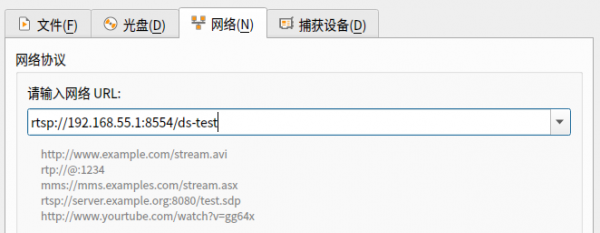
然后在Jetson Nano 2GB上执行一下指令:
|
# 在DeepStream设备(如Jetson Nano 2GB) cd <DeepStream根目录>/sources/deepstream_python_apps/apps cd deepstream-test1-rtsp-out ln -s ../../../../samples/streams/sample_720p.h264 sample_720.h264 python3 deepstream_test_1_usb.py -i sample_720.h264 |
执行前:下图左是用Nomachine连接到Jetson Nano 2GB的显示,下图右是在PC上打开VLC之后的画面。
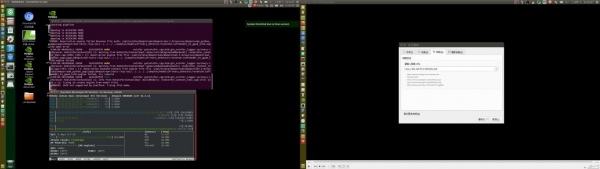
执行后:下图左可以看到Jetson Nano 2GB正在执行推理计算,并且将视频流送出,下图右是在PC的VLC按下“播放”键之后的画面。
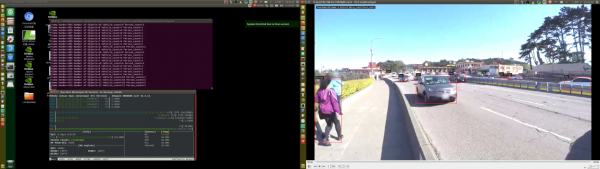
这样就完成这个deepstream-test1-rtsp-out的范例,建议大家能多花时间将代码修改的部分好好再咀嚼一番。《完》
来源:业界供稿
好文章,需要你的鼓励
从云到端,大模型落地的算力基座为什么是Arm?
构建云边端协同的多元化算力体系已成为企业实现大模型规模化落地的关键路径,Arm正助力从云到端的大模型部署与高效运行,满足企业对更高性能、更高能效以及更强本地处理能力的迫切需求。
什么才是真正的 AI 代理?CIO 在炒作中迷失定义
尽管市场上频繁出现所谓的自主代理 AI,但目前尚无统一定义,多数产品不过是 LLM 的简单包装,这让 CIO 在采购时面临风险与困惑。
AI生成的代码可能成为软件供应链的灾难 —— 原因解析
最新研究发现,AI生成的代码常错误引用虚构依赖库,为供应链攻击提供契机,可能导致数据泄露、植入后门等恶意行为,严重威胁系统安全。
IT 自动化中的常见陷阱与新挑战
本文讨论了 IT 自动化过程中容易忽视的流程问题、数据质量、整合难题、成本误区以及 AI 融入后带来的监管与创新挑战。
AI生成的代码可能成为软件供应链的灾难 —— 原因解析
IT 自动化中的常见陷阱与新挑战
从云到端,大模型落地的算力基座为什么是Arm?
他们正在为人工智能构建 TCP/IP —— 叫做 NANDA
Anthropic 联合创始人 Jared Kaplan 将出席 TechCrunch Sessions: AI
HPE 强化 Aruba 安全性与数据主权特性以提升私有云防护
卡巴斯基呼吁建立网络免疫力以应对日益增长的网络威胁
AI 在网络安全的未来:乐观
CNCF 告诉主要 NATS 贡献者 Synadia 可以自由分叉
Windows 亵渎词过滤器终于获得了 ******* 关闭开关
从 PlayStation 到路由器,你可能一直在不知不觉中使用 FreeBSD
AI时代,数据觉醒 | 华为发布AI数据湖解决方案,加速行业智能化







